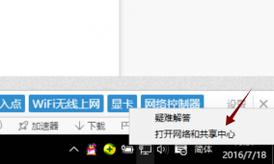win7笔记本电脑没有无线网络连接图标如何找回 win7笔记本电脑无线网络连接图标丢失怎么办
更新时间:2024-04-16 16:55:37作者:jiang
Win7笔记本电脑的无线网络连接图标是非常重要的,它能够方便用户快速连接到无线网络,有时候我们会发现这个图标不见了,让人感到困惑和焦虑。那么当我们的Win7笔记本电脑无线网络连接图标丢失时,应该如何找回呢?接下来我们将分享一些简单的解决方法帮助您恢复这个重要的功能。
具体方法:
1、首先,我们有必要先点击小三角,查看网络连接图标是否被隐藏掉了:
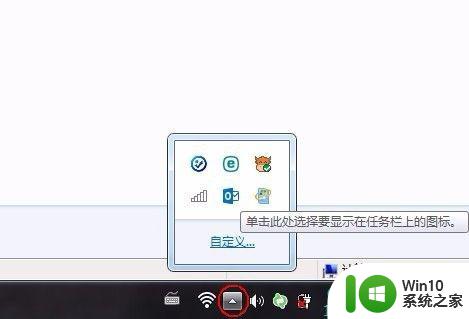
2、如果没有出现被隐藏掉,可以先尝试重启一下电脑;
3、如若重启电脑后右下角仍没有网络连接图标,则可以右击任务栏空白地方,选择“属性”命令:
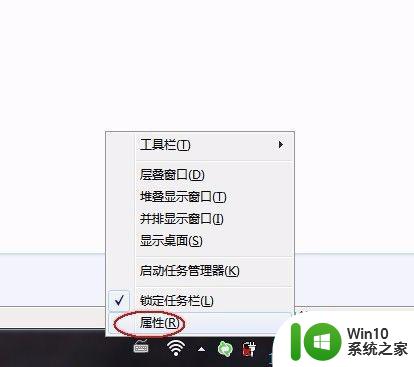
4、在打开的打话框中,单击“自定义”按钮:
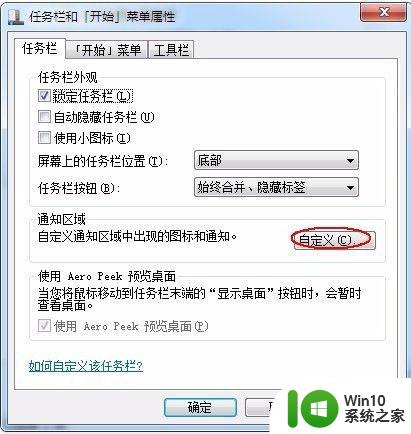
5、在打开的窗口中单击“打开或关闭系统图标”链接:
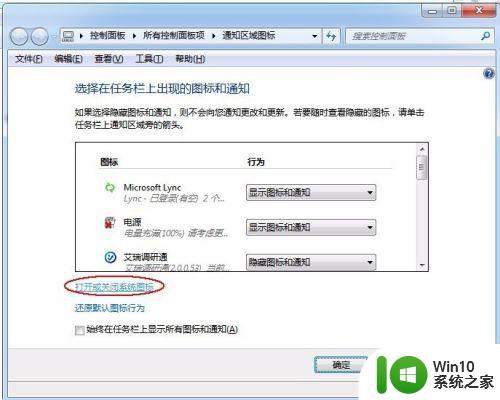
6、在打开的“打开或关闭系统图标”中可以看到“网络”是项,确定将之选择为“打开”状态:
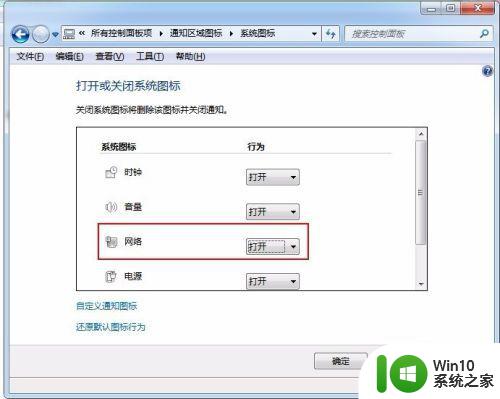
7、如仍不行,则可以尝试检查一下相关驱动程序和服务是否正常。
以上就是win7笔记本电脑没有无线网络连接图标如何找回的全部内容,有遇到相同问题的用户可参考本文中介绍的步骤来进行修复,希望能够对大家有所帮助。